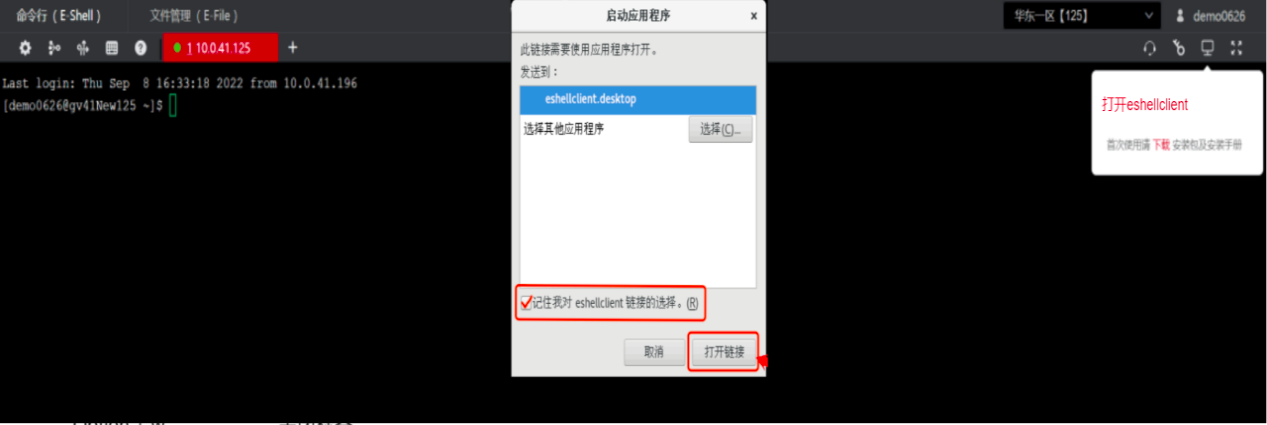高性能计算服务
>
附录
>
远程SSH连接
E-Shell Client是通过本地客户端登录E-Shell的一种工具。设计目的是为习惯使用客户端操作命令行的用户提供熟悉的操作环境。 对于计算服务的用户来说,您可以根据自己操作习惯来决定是否使用该工具。
目前支持 Windows、MacOS、Linux 系统。
Windows:
| Chrome | FireFox | 360 极速浏览器 | 360 浏览器 | Edge | |
|---|---|---|---|---|---|
| Windows10 | √ | √ | √ | √ | √ |
| Windows7 | √ | √ | √ | √ | × |
MacOS:
| Chrome | FireFox | 360 极速浏览器 | Safari | |
|---|---|---|---|---|
| macOS 11.2.3 | √ | √ | √ | √ |
| macOS 10.14.5 | √ | √ | √ | √ |
| macOS 10.11 | √ | √ | √ | × |
Linux:
| Chrome | FireFox | |
|---|---|---|
| CentOS 7.9 | √ | √ |
E-Shell Client 仅首次打开需下载及安装。通过点击 E-Shell 页面右上方打开客户端。下述使用步骤以 Chrome 浏览器为例。
您可通过右侧导航栏查阅对应操作系统的使用步骤。
Windows 支持页面打开客户端和下载秘钥两种方式
a. 在 web 端 E-Shell 页面点击打开客户端,首次使用请下载安装包及安装手册,点击“下载”:
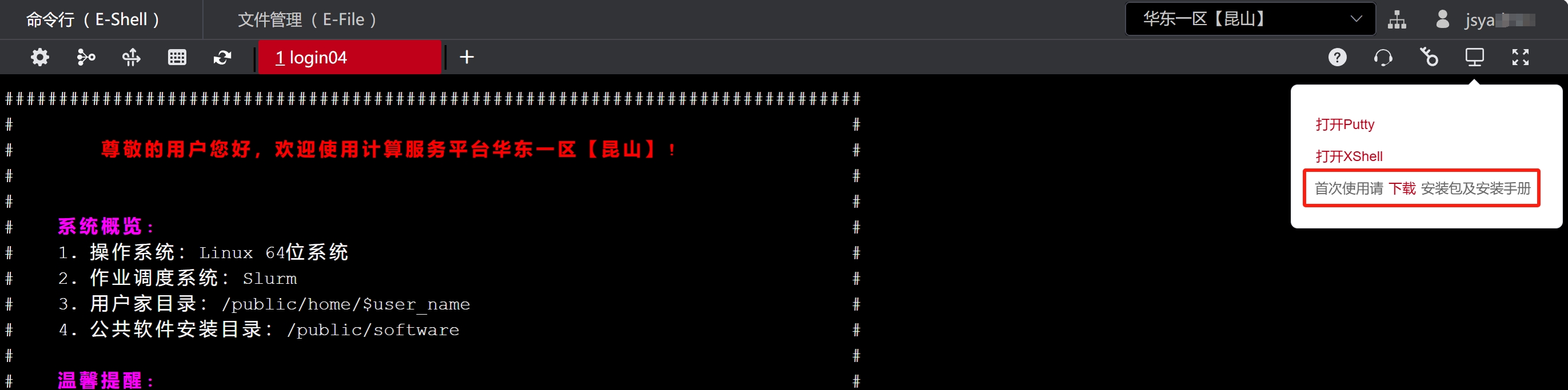
b. 安装 E-Shell 客户端,解压缩下载的安装包,在文件 install.bat 上点击右键,选择“以管理员身份运行”,点击“是”后会打开命令行窗口并自动关闭,注册表写入完成。
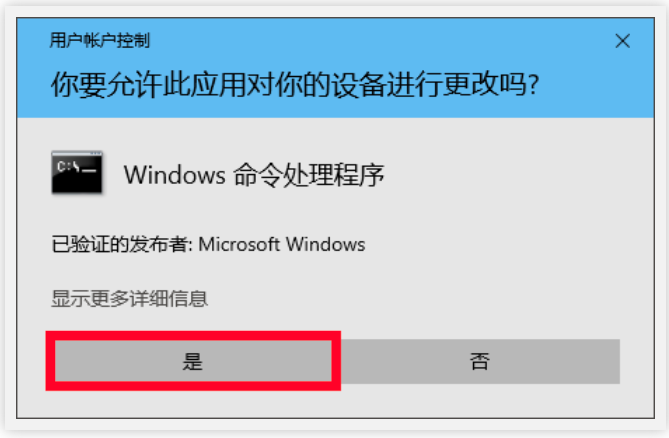
安装成功,按任意键退出。
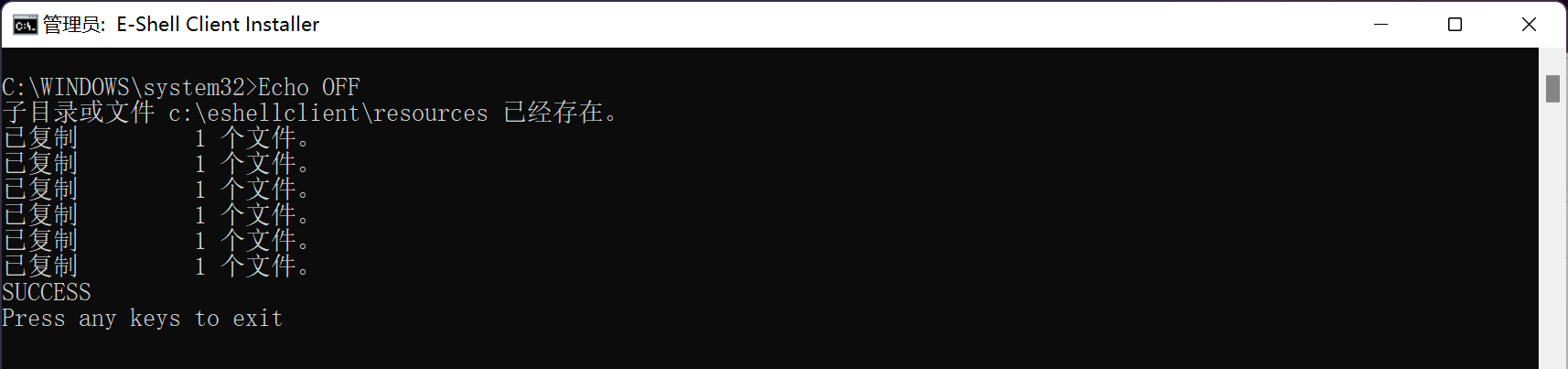
a. 在 web 端 E-Shell 页面点击下载秘钥 可查看主机、端口号、用户名信息,点击“下载秘钥”下载文件。
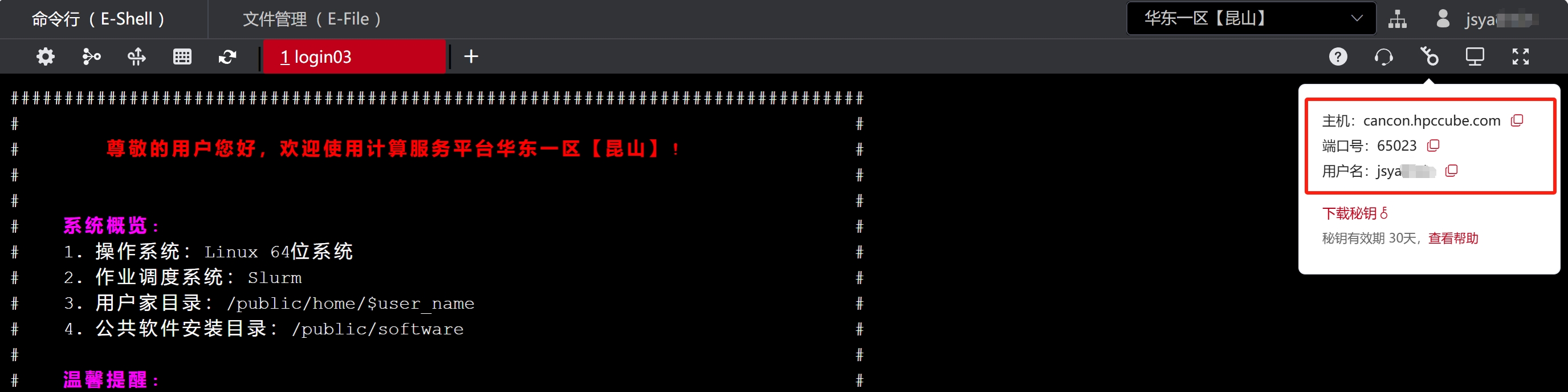
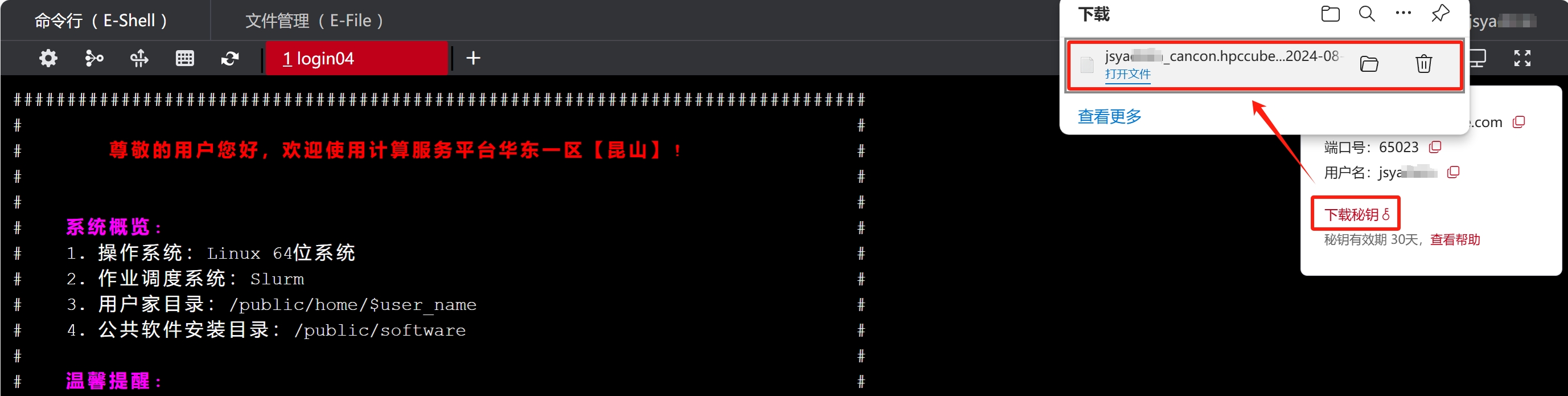
b. 在本地 XShell 中点击文件-新建,复制步骤 a 下载秘钥中的主机、端口号至 XShell,点击“连接”。
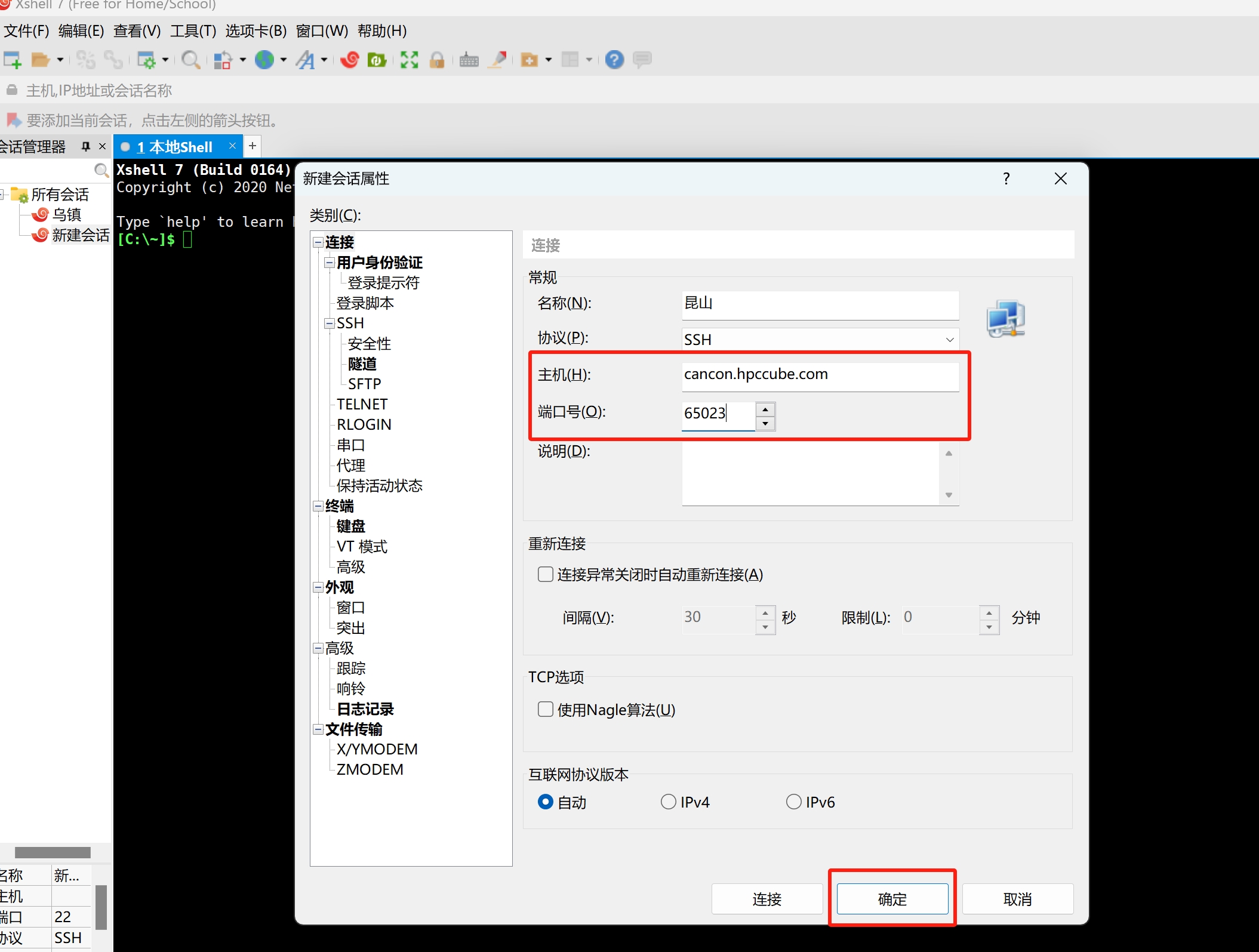
c. 复制步骤 a 下载秘钥中的用户名至 XShell,点击“确认”。
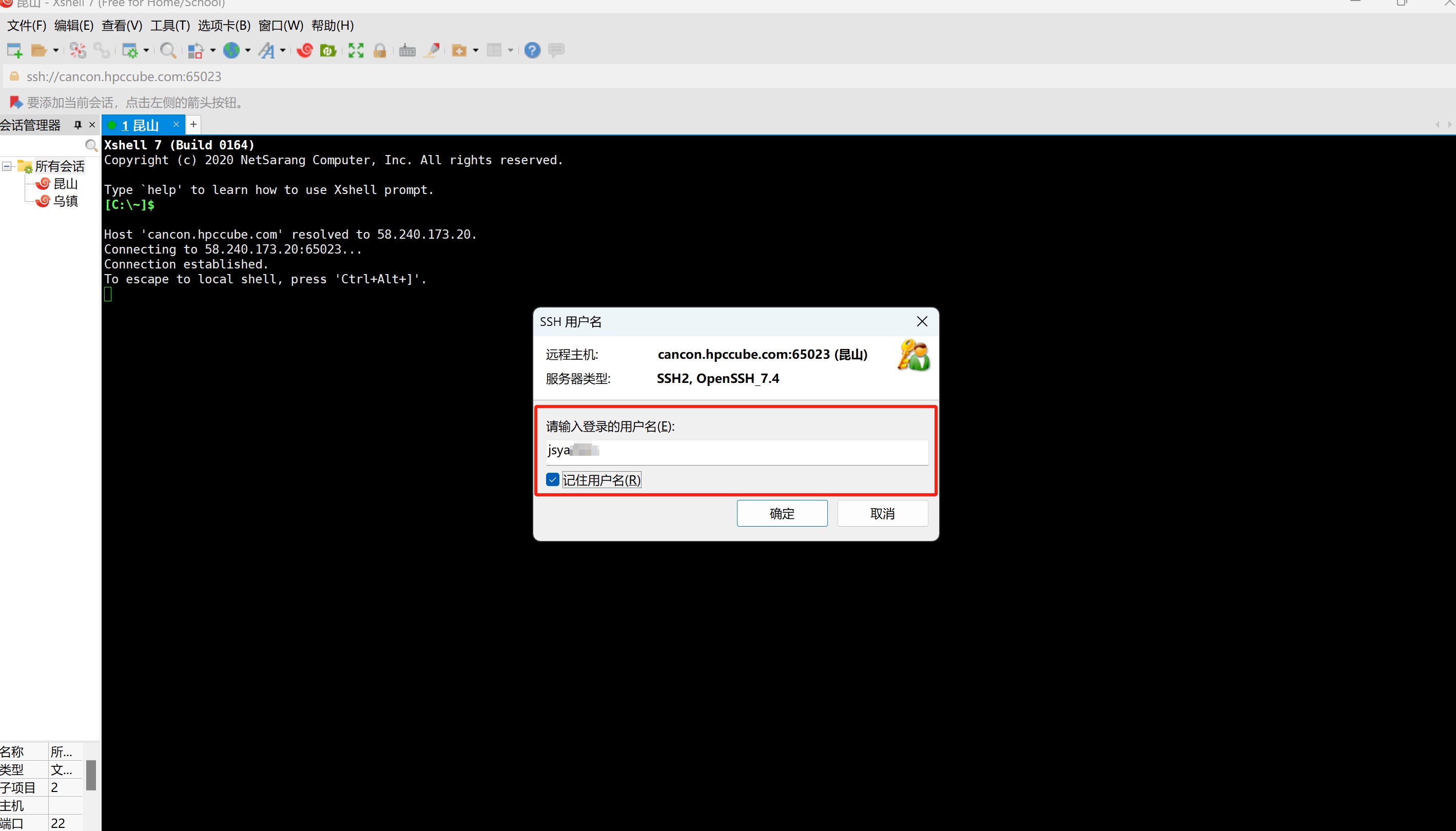
d. 选择 Public Key(U),点击浏览-文件,上传步骤 a 下载秘钥中“下载秘钥”的下载文件,点击“确定”。秘钥文件的有效期为 30 天(以 E-Shell 页面说明为准),有效期内在 XShell 可直接连接到 E-Shell,失效后再次到 E-Shell 页面“下载秘钥”,然后按步骤 c 更新文件。
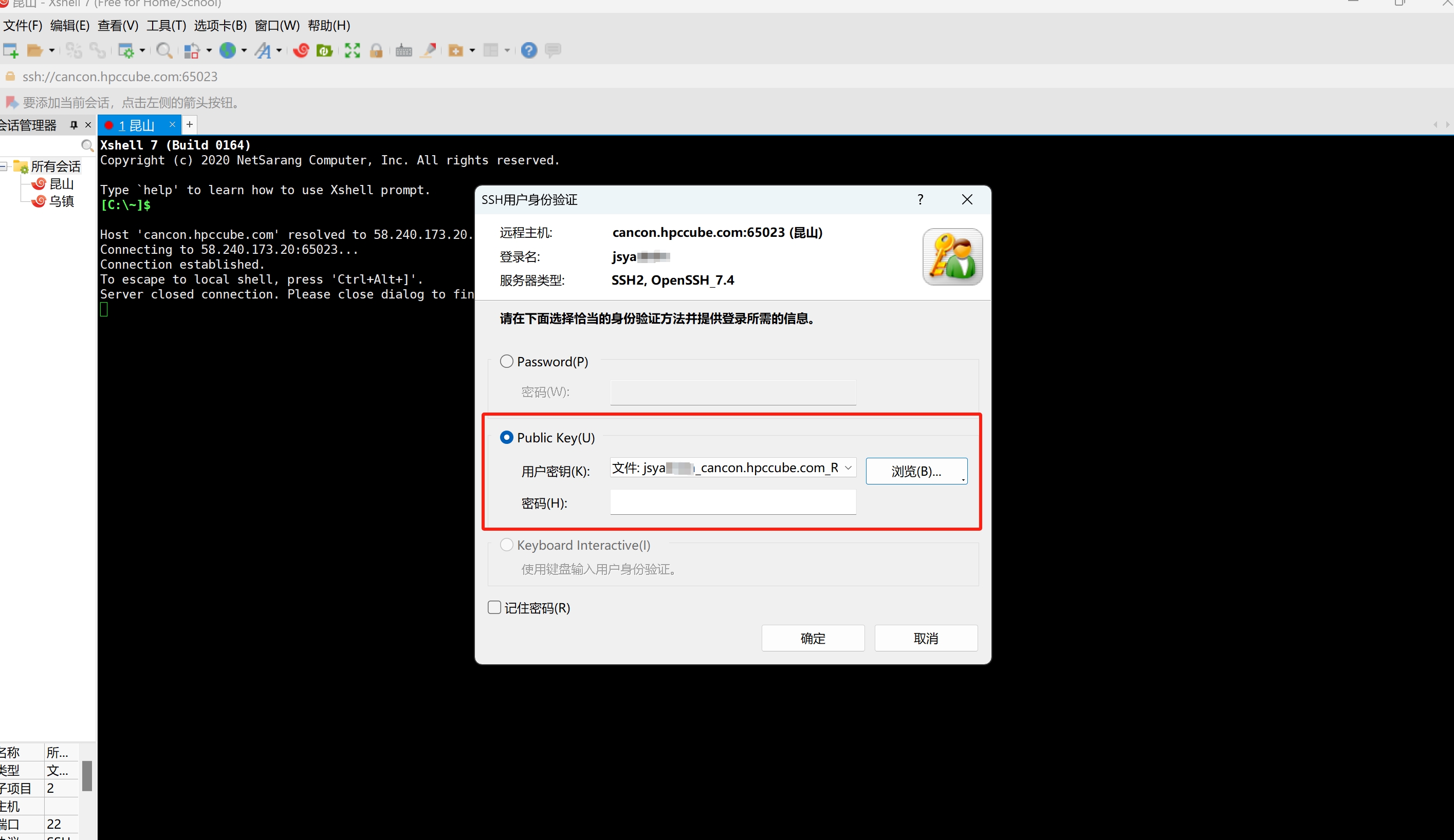
a. 访问MobaXterm的官方网站https://mobaxterm.mobatek.net/下载软件,网站提供家庭版和专业版,家庭版免费且功能基本满足大多数用户需求。
b. 安装MobaXterm后,创建Session会话,在MobaXterm的主界面上,点击“Session”按钮(或在顶部菜单中选择“Session”->“New session”),在弹出的会话窗口中,选择“SSH”作为会话类型。
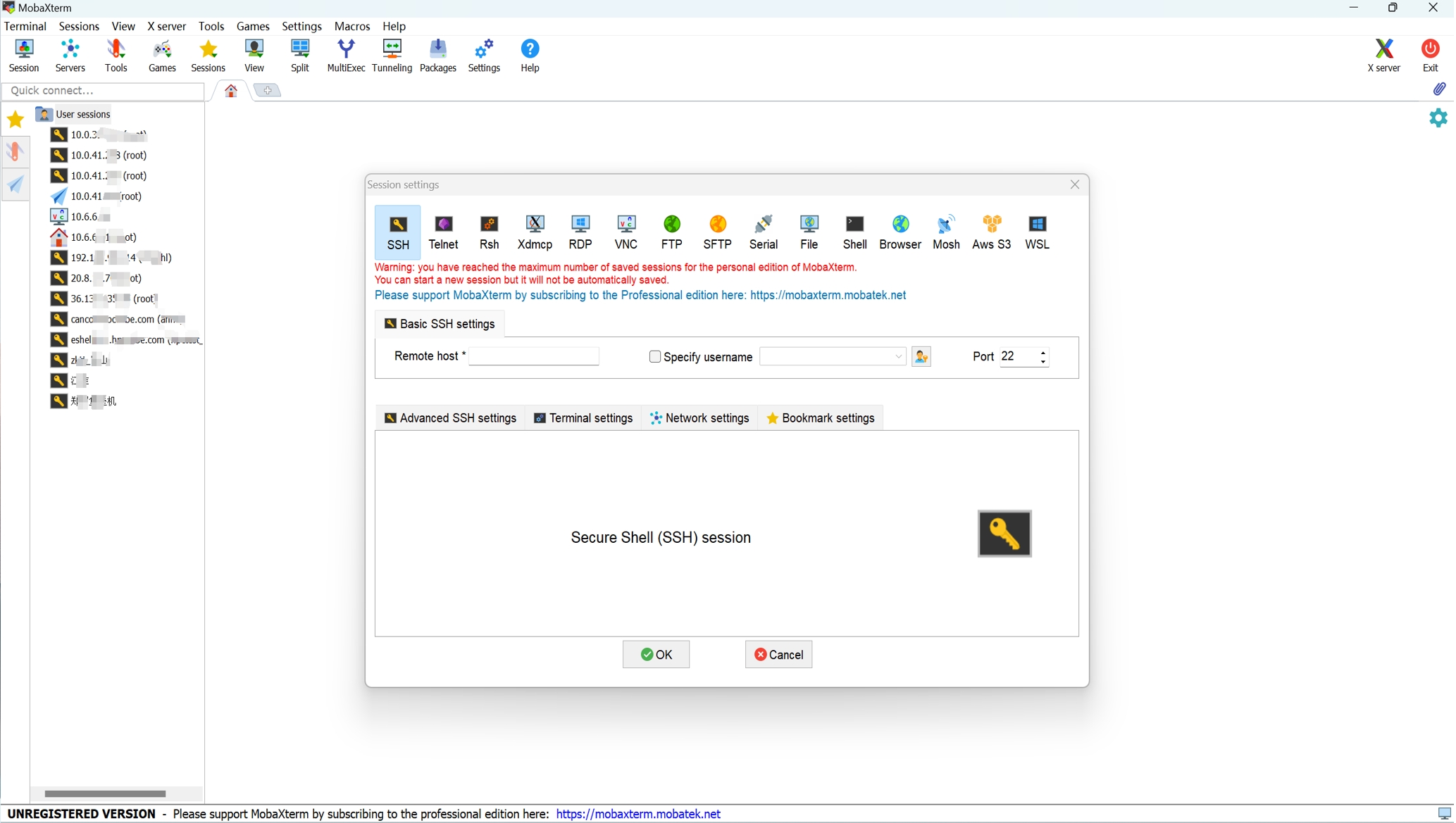
c. 填写必要的站点信息,参考如下:
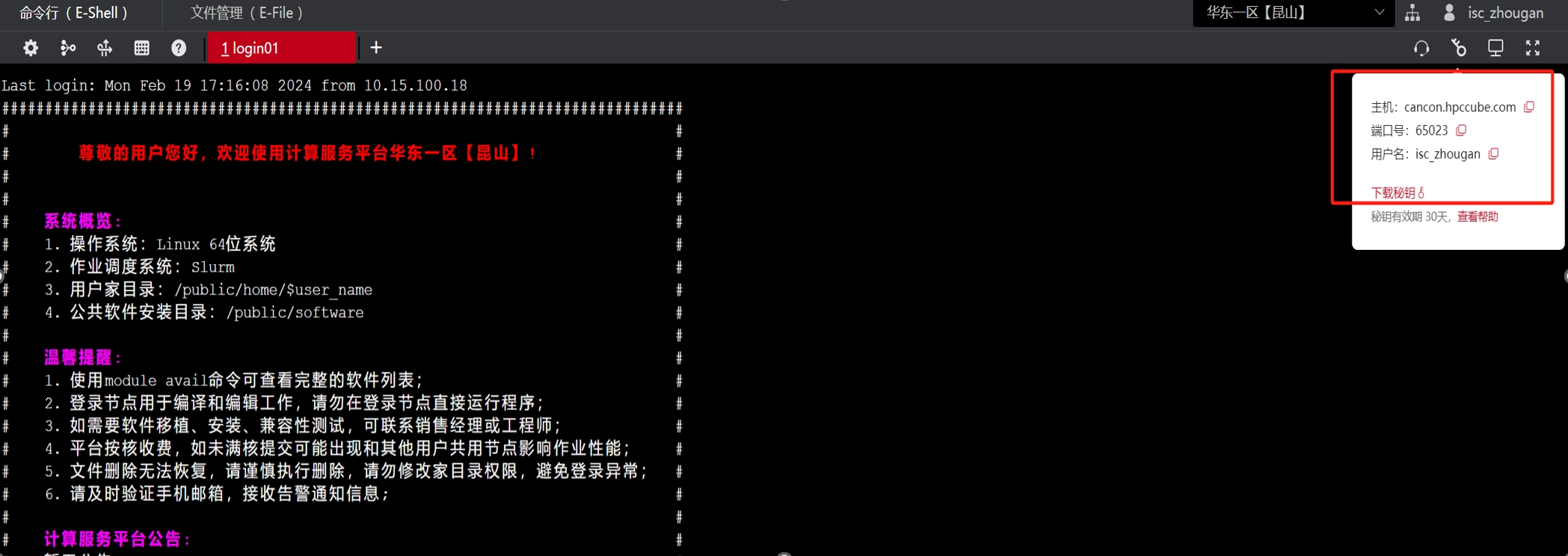
在“Remote host”字段中输入远程服务器的IP地址或主机名,在“Username”字段中输入你在远程服务器上的用户名,在“SSH port”字段中指定正确的端口号,选择SSH密钥,点击“Use private key”选项,并通过“Browse”按钮选择你的私钥文件,输入完所有必要信息后,点击“OK”按钮开始连接。
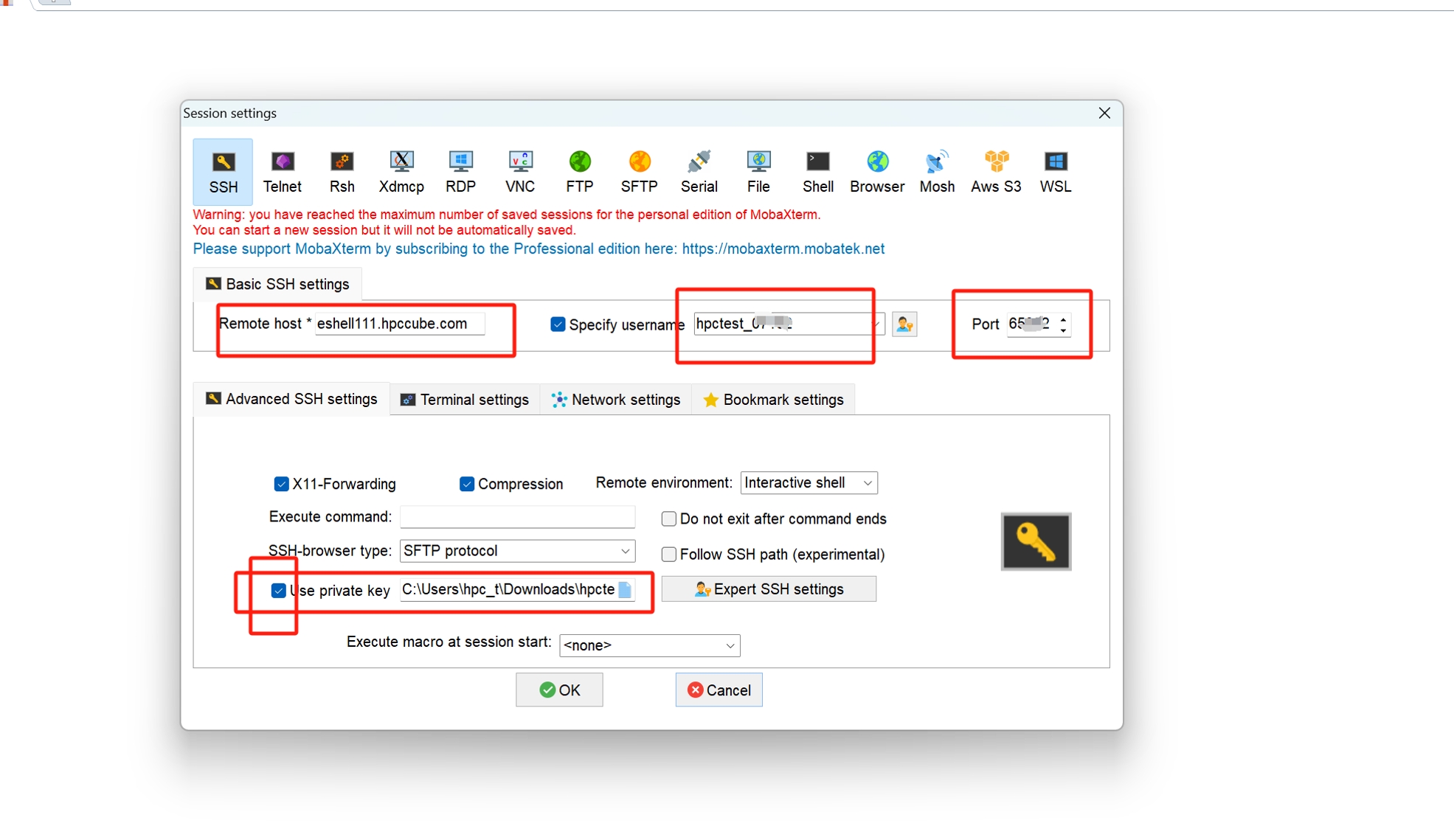
d. 配置完成后,再双击配置的链接即可登录
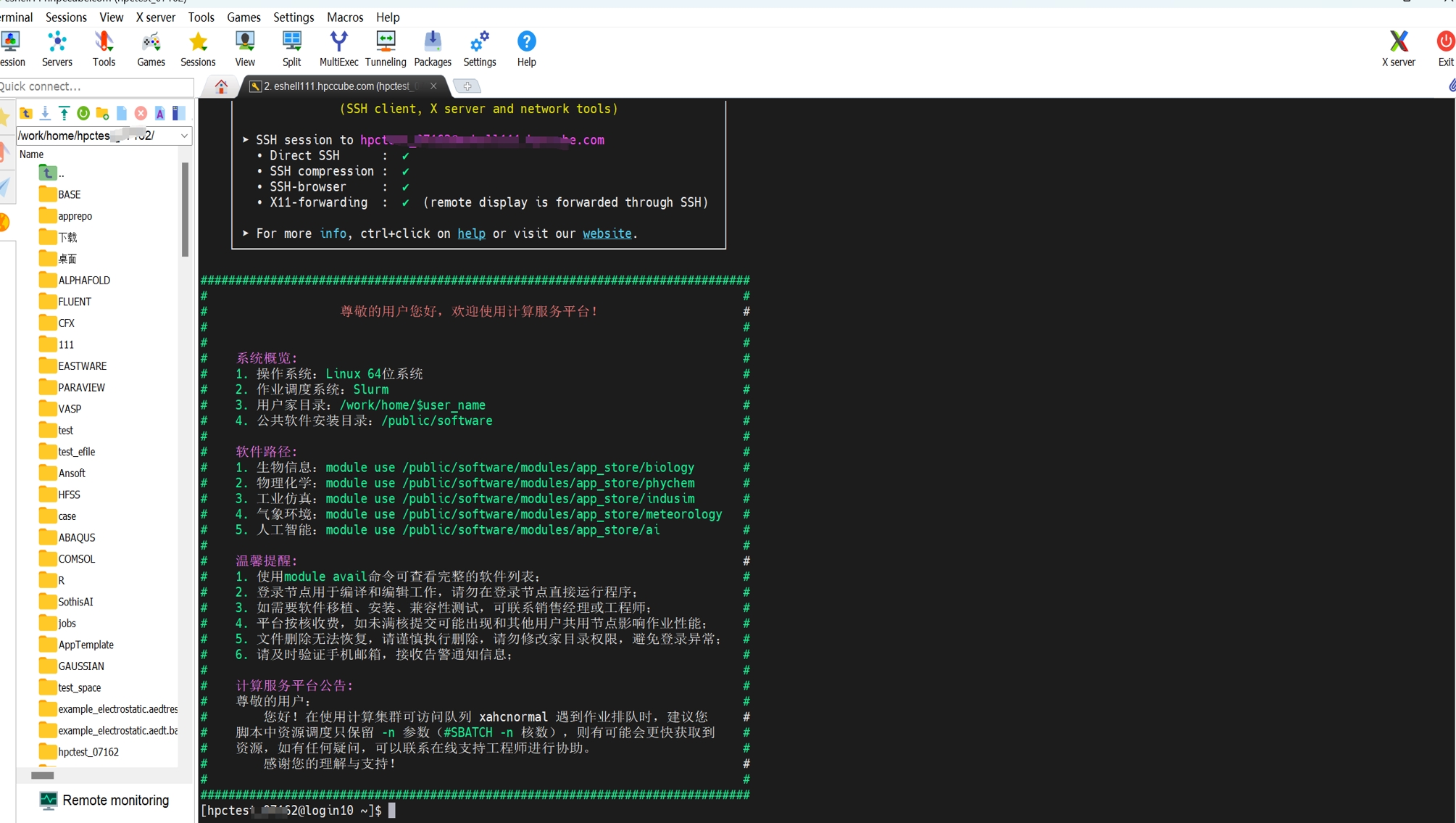
如果在连接过程中遇到任何问题,可以参考MobaXterm的官方文档或寻求社区的帮助。
a. 在 web 端 E-Shell 页面点击打开客户端,首次使用请下载安装包及安装手册,点击“下载”。

b.安装 E-Shell 客户端,解压缩下载的安装包,双击 eshellclient.app 进行安装,因系统版本或设置不同,可能看到如下提示:
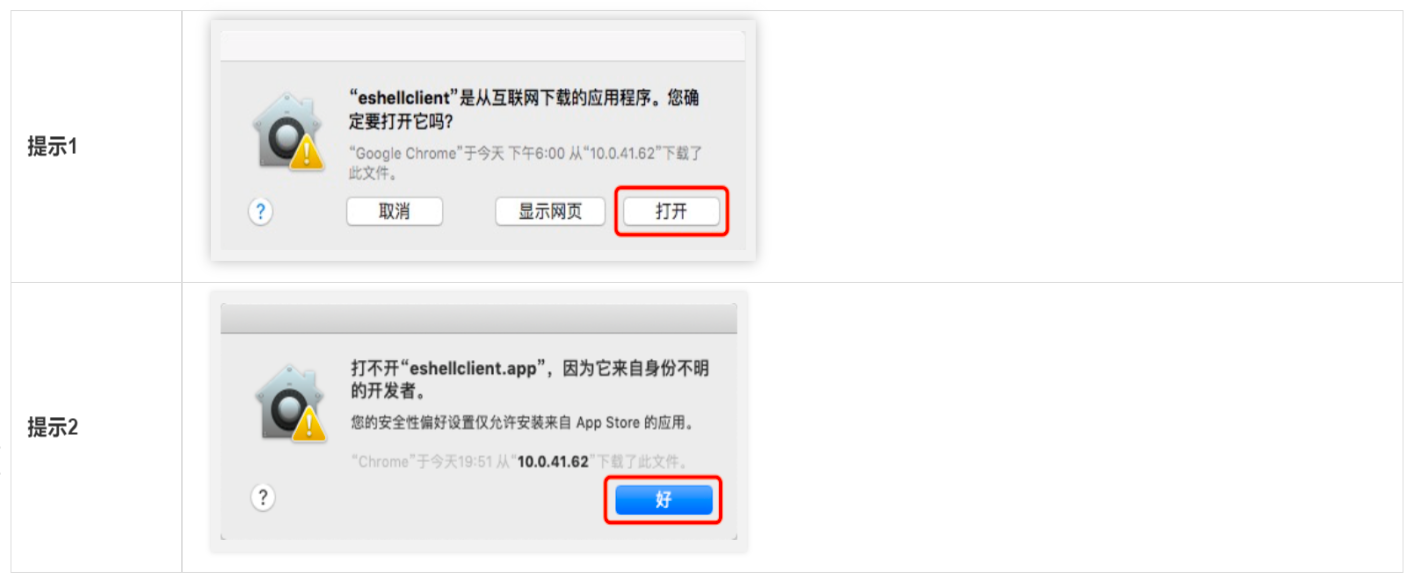
针对提示 1:点击“打开”后,程序坞会闪一下 eshellclient 程序图标并自动退出,程序安装成功。
针对提示 2:点击“好”,然后点击屏幕左上角苹果图标,之后选择“系统偏好设置”-“安全性和隐私”。
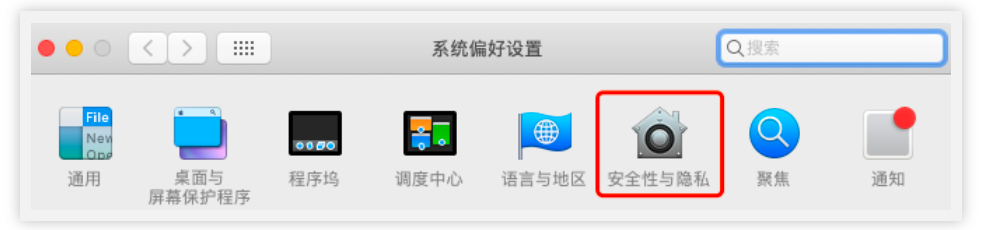
c.点击“仍要打开”后,因系统版本或设置不同,有以下情况:
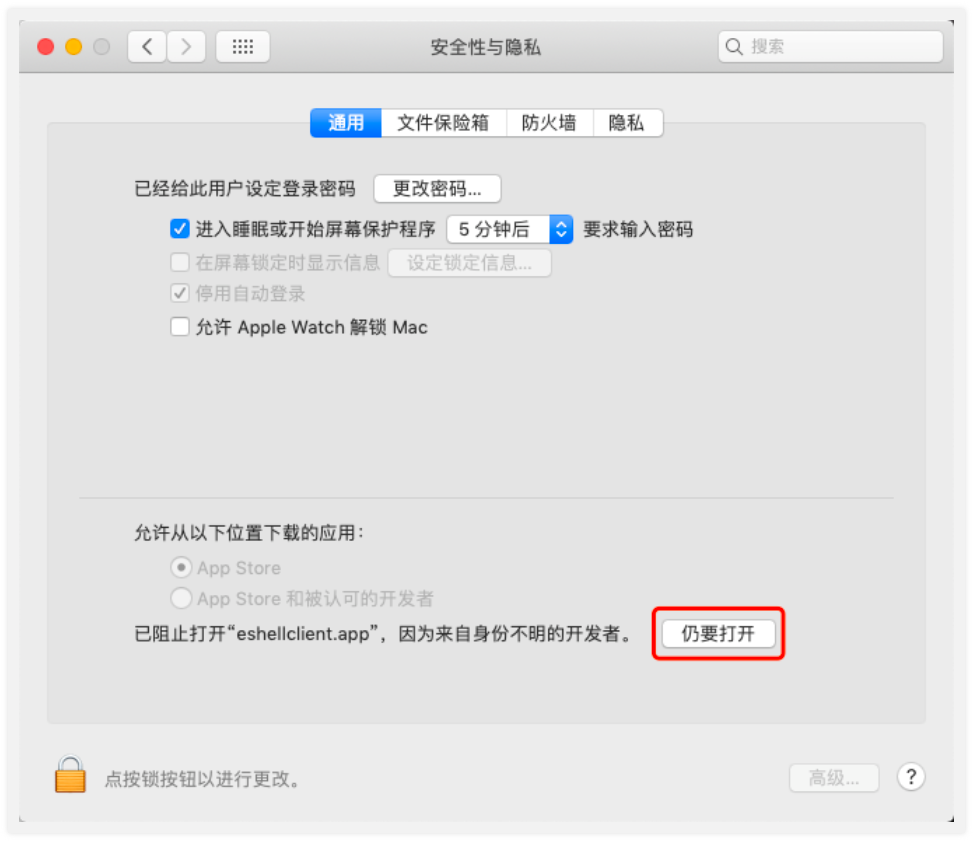
情况 1:程序坞右侧会闪一下 eshellclient 图标并自动退出,则程序安装成功。
情况 2:弹出如下对话框,点击“打开”,程序坞右侧会闪动一下 eshellclient 程
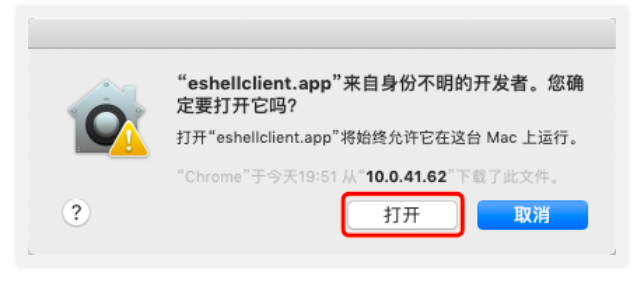
情况 3:弹出如下对话框,点击“好”。
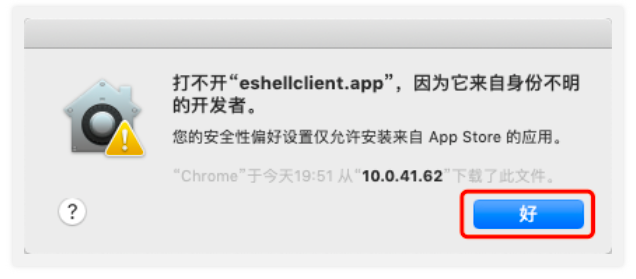
打开终端,输入 sudo spctl --master-disable,根据提示,输入 Mac 系统登录密码。
如下图,在“安全性与隐私”中进行如下操作:左下角的锁若是关闭状态,则点击锁,输入 mac 电脑登录码解锁;解锁后,选择“任何来源”;再次点击“仍要打开”。
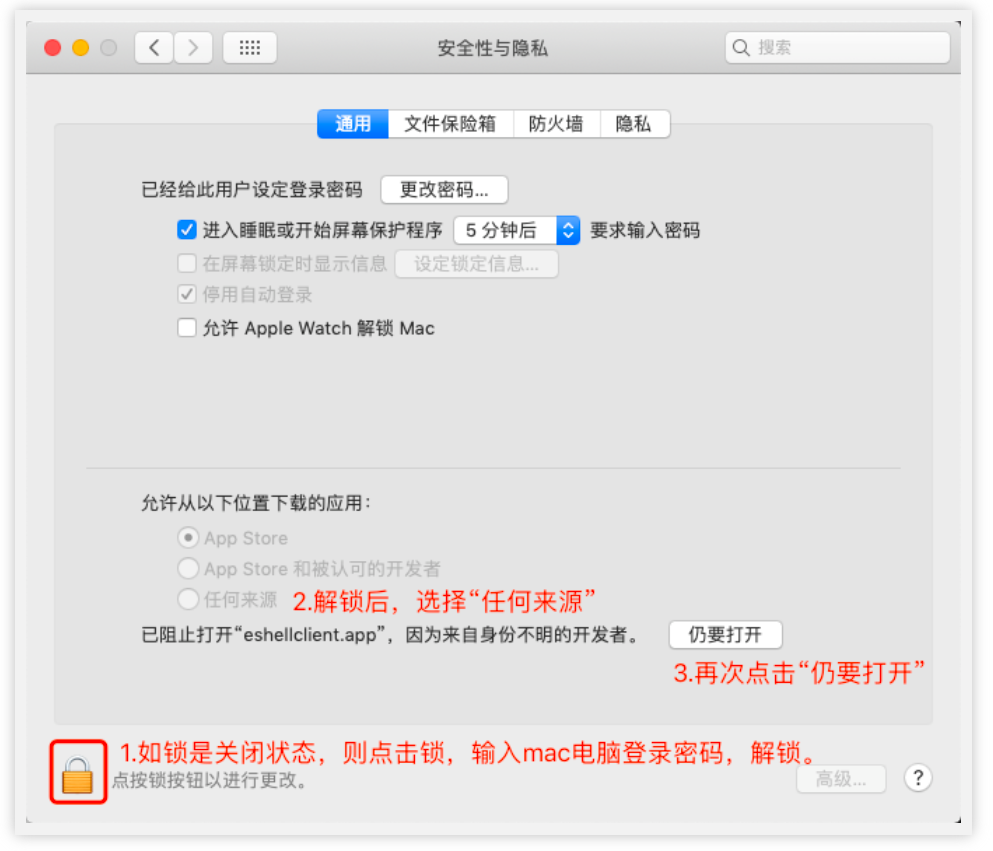
其中,选择“任何来源”时,因系统版本或设置不同,可能会提示如下内容,点击“允许来自任何来源”,再进行上图的第 3 步。之后电脑程序坞右侧会闪一下 eshellclient 图标并自动退出,则程序安装成功。
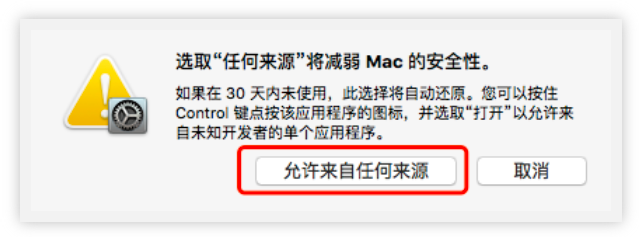
d. MacOS 打开 E-Shell 客户端,“打开 eshell client”浏览器出现提示,点击“eshellclient.app”。

a. 在 web 端 E-Shell 页面点击打开客户端,首次使用请下载安装包及安装手册,点击“下载”。

b. 安装 E-Shell 客户端,解压缩下载的安装包,执行 install.sh 脚本,看到提示“执行成功”说明已安装完成。
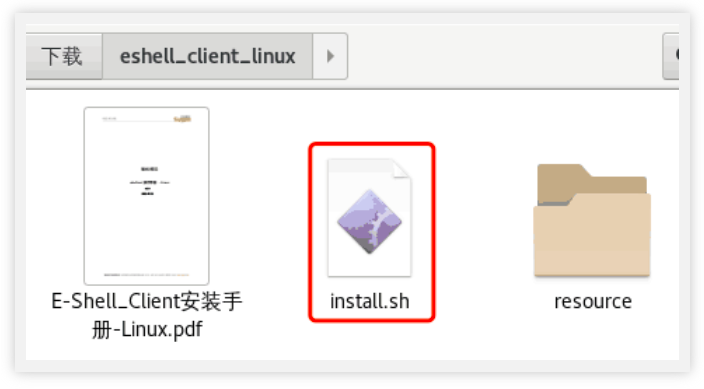
c. Linux 打开 E-Shell 客户端,“打开 eshellclient”浏览器出现提示,点击“打开链接”成功登录。